首页 / 教程
wps中保护工作表的方法 | wps中保护工作表
2022-12-21 01:35:00
1.wps中 如何保护工作表
以WPS2010为例,二种方法打开工作表保护功能
方法1
1、菜单上的“审阅”
2、保护工作表,输入工作表的密码并选择要保护的项
3、也可以保护整个工作簿
方法2
1、点主菜单
2、工具
3、保护
4、保护工作表
5、保护整个工作簿
2.WPS怎么保护表格不被修改只可以填写内容
WPS表格保护部分单元格不被更该的方法如下:
1. 按下”Ctrl+A“或者单击表格的左上角全选整个表格,单击右键,选择”设置单元格格式“;
2. 在”单元格格式“对话框里面单击【保护】,将”锁定“前面的”√“去掉,然后单击【确定】;
3. 选择要保护的单元格,单击右键,选择”设置单元格格式“;
4. 在”单元格格式“对话框里面单击【保护】,将”锁定“前面打上”√“,然后单击【确定】;
5. 单击菜单栏上的【审阅】,单击【保护工作表】,设置其他用户可以进行的操作,设置密码,之后再保存工作表。
3.WPS工作表如何去除保护,WPS工作表是受保护的,如何去除
1、打开WPS工作表,此工作表目前处于受保护的状态。
2、点击表格上方工具栏中的“审阅”选项。
3、进入“审阅”后,点击“撤销工作表保护”选项。
4、点击后,页面即可弹出“撤销工作表保护”的对话框,在输入密码后点击确定。
5、即可看到工具栏恢复成“保护工作表”字样,表示该保护已经撤销成功。
4.我在WPS中编写了一个表格,我不想别人改动我的函数公式,请问如
1.Ctrl+A选中整个工作表,然后ctrl+1打开单元格格式对话框,切换到这里,红框里应该打勾了,把勾去掉。
2.选中你要保护的单元格,ctrl+1,把刚才去掉的勾再打上。这样的作用是你没保护的单元格,别人还可以编辑,只有被保护的才不能动。如果要保护全部单元格,这两步都可以省掉,直接从第三步开始。
3.就和我截图的一样,功能区切换到审阅,点保护工作表,输入密码,下边的复选框根据实际需要打勾就可以了。
如果是第一次做的话,可以多操作几次,熟悉每个复选框的功能,不要弄错了。
另外,第二步试试顺便在“隐藏”前边打上勾,会有意想不到的惊喜。
5.如何设置WPS文字中的表格保护
1、在文字需要插入表格的地方点“插入”菜单,选下拉列表中的对象。
2、在选“新建”——“WPS表格 工作簿”,确定。
3、系统自动打开ET工作簿,在工作簿中设置好表格,并选中所需要的区域。
4、设置工作作表保护。
5、输入两次保护密码。
6、关闭工作簿,回到WPS文字,这时表格已经插好,不知道密码的人无法修改表格内容。
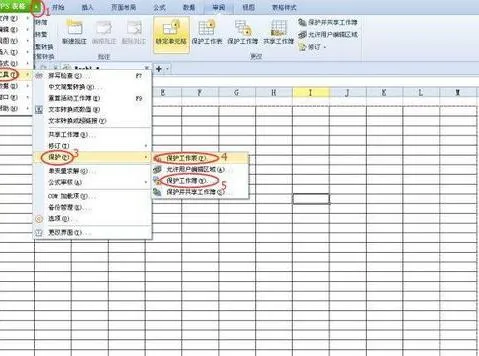
最新内容
| 手机 |
相关内容

windows10中设置 【Windows10中设
windows10中设置 【Windows10中设置用户账户的方法】,设置,方法,用户账户,点击,控制面板,界面,Win10下设置切换输入法需要打开电脑
在wps表格中下标 | wps里下标的下
在wps表格中下标 【wps里下标的下标打】,下标,表格中,输入,怎么打,教程,模板,1.wps里下标的下标怎么打在WPS文字中,下标的下标可以通
在wps上调整表格间距 | wps文档里
在wps上调整表格间距 【wps文档里用表格调行间距】,表格,行间距,怎么设置,文档,调整,行高,1.wps文档里用表格怎么调行间距首先打开
wps文档设置下页标题栏 | wps凡是
wps文档设置下页标题栏 【wps凡是有标题一的都另起一页,设置方法求高手】,设置,标题栏,表格,文档,方法,高手,1.wps凡是有标题一的都
wps数字转换为文本 | 将wps表格中
wps数字转换为文本 【将wps表格中的数值转换为文本形式】,文本,文本格式,表格中,数字,教程,字变,1.怎样将wps表格中的数值转换为文
用wps进行筛选 | 用WPS表格筛选出
用wps进行筛选 【用WPS表格筛选出我想要的】,筛选,表格,怎么设置,功能,表格筛选,怎么用,1.怎么用WPS表格筛选出我想要的1.首先选中
wps表格快速录入日期 | 在wps文字
wps表格快速录入日期 【在wps文字中快速输入日期】,日期,快速,输入,表格,文字,插入,1.怎么在wps文字中快速输入日期依次单击“插入
wps文字中的表格对齐 | WPS文字表
wps文字中的表格对齐 【WPS文字表格对齐】,文字,表格,对齐,怎么才能,教程,选择,1.WPS文字表格怎么对齐WPS表格文字对齐的设置方法1,











